Petit rappel : le support officiel de Windows 10 prend fin le 14 octobre 2025. Cependant, les utilisateurs résidant dans l’Espace Économique Européen peuvent bénéficier d’une année supplémentaire de mises à jour, jusqu’en octobre 2026, gratuitement.
La seule condition : lier votre système Windows à un compte Microsoft, car c’est ce compte qui enregistre votre droit aux mises à jour de sécurité étendues (ESU).
Mais il existe une astuce permettant d’activer ce support sans compte Microsoft, tout en profitant des mises à jour de sécurité prolongées.
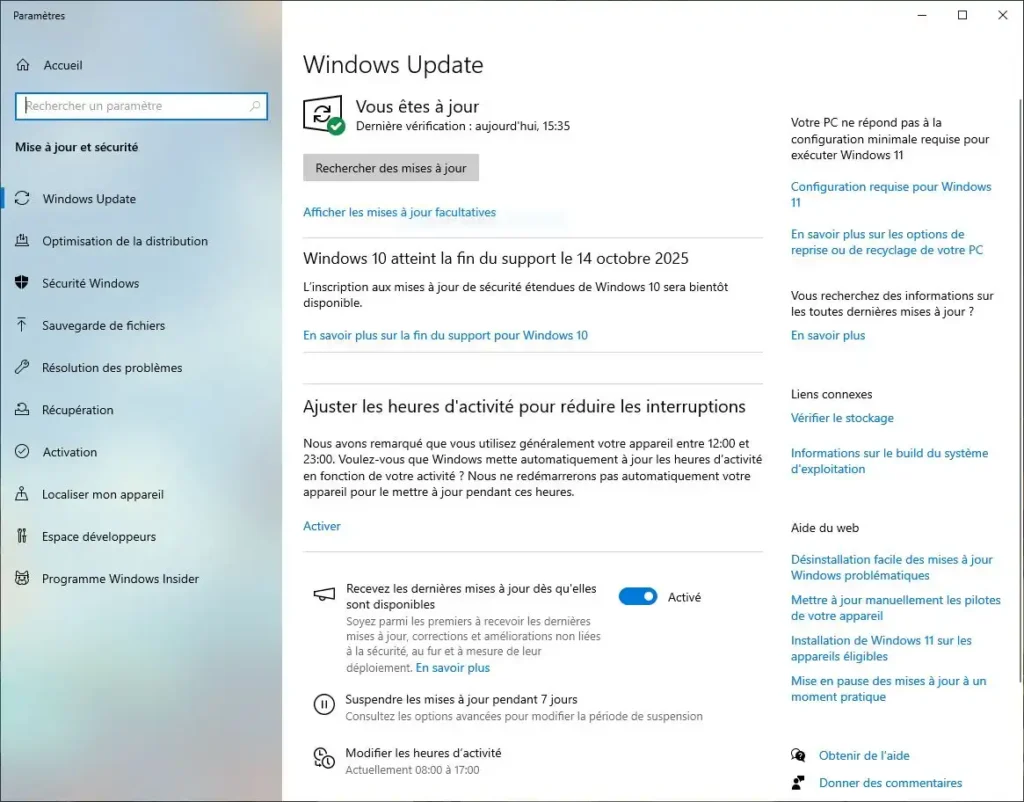
Cas n°1 : Windows 10 avec compte Microsoft déjà connecté
Pour activer le support étendu :
- Ouvrez Paramètres → Mise à jour et sécurité.
- Si vous avez installé le pack de mises à jour d’août 2025, un message indique que le support prend fin en octobre 2025.
- Juste en dessous, un bouton « S’inscrire maintenant » apparaît.
Cliquez dessus.
L’assistant d’inscription aux mises à jour de sécurité étendues s’ouvre et rappelle la fin du support officiel.
Il précise aussi que l’inscription requiert un compte Microsoft, car c’est là que sera stocké votre droit à l’année de mise à jour supplémentaire.
Il suffit alors de cliquer sur Suivant, puis sur S’inscrire.
Vous verrez le message :
« Mises à jour de sécurité étendues sans frais supplémentaires jusqu’au 13 octobre 2026. »
Une fois validé, le système confirme que votre PC est désormais enregistré.
Attention : il faut rester connecté au compte Microsoft pour que les mises à jour soient livrées. Au-delà de 60 jours sans connexion, la souscription ESU est suspendue et il faut se reconnecter pour relancer la distribution des patchs.
Points de vigilance et conseils supplémentaires
- Votre version de Windows 10 doit être à jour (minimum version 22H2, patch KB5046613 installé) pour voir l’option d’inscription ESU dans Windows Update.
- Pour les abonnés Microsoft 365 Personnel/Famille : la synchronisation OneDrive rend l’accès ESU gratuit via le compte Microsoft.
- L’ESU ne couvre que les mises à jour de sécurité, pas de nouvelles fonctionnalités ni de support technique.
Cas n°2 : Windows 10 avec compte local
Dans les paramètres, on voit bien la mention « Compte local ».
Je vais dans Mise à jour et sécurité :
le même bouton « S’inscrire maintenant » s’affiche.
En le sélectionnant, vous retrouverez le même assistant.
Il vous demandera simplement de saisir votre compte Microsoft, puisque Windows ne le connaît pas encore.
Si le message « L’inscription sera bientôt disponible » apparaît, il faut simplement patienter : Microsoft déploie la fonction par vagues.
Cas n°3 — Activer le support sans compte Microsoft
Pour les plus impatients — ou ceux qui refusent d’utiliser un compte Microsoft —, il existe une méthode alternative.
Rendez-vous sur le site du projet Consumer ESU Enrollment : https://github.com/abbodi1406/ConsumerESU
Téléchargez la dernière version.
Décompressez le fichier ZIP.
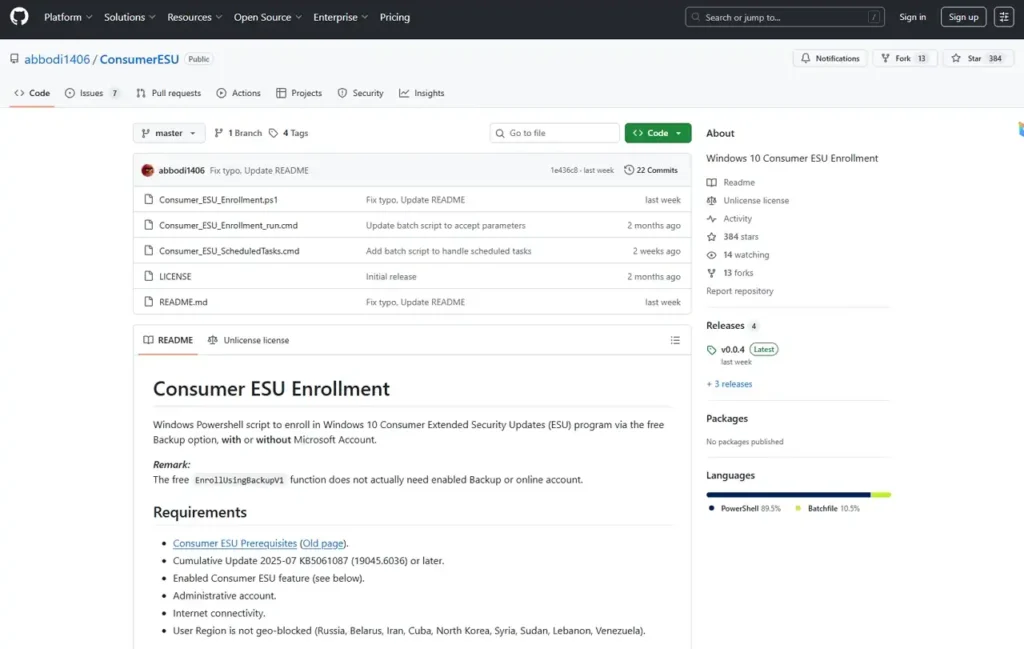
Dans le dossier extrait, sélectionnez le fichier consumer_ESU_Enrollment_run.cmd avec un clic droit → Exécuter en tant qu’administrateur.
Validez avec Oui.
Le script applique automatiquement les paramètres nécessaires dans Windows.
Une fois terminé, un message « Success » s’affiche : tout s’est bien passé.
Retournez alors dans Paramètres → Mise à jour et sécurité : votre PC indique désormais être inscrit pour recevoir les mises à jour de sécurité étendues, sans compte Microsoft.






